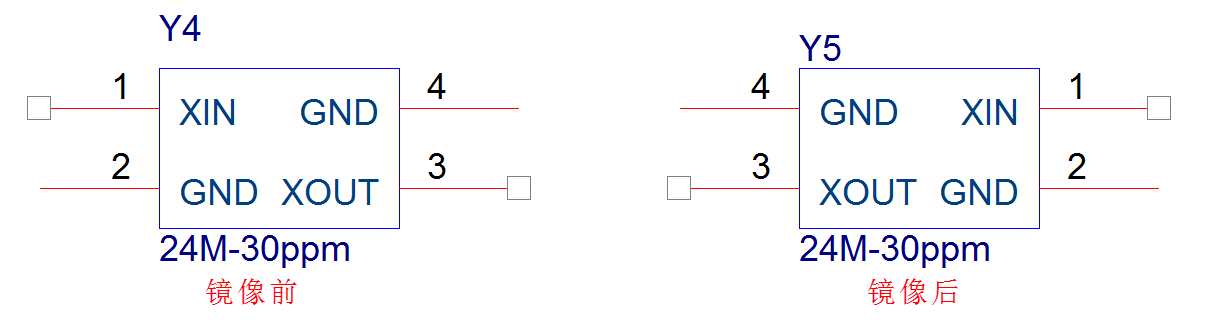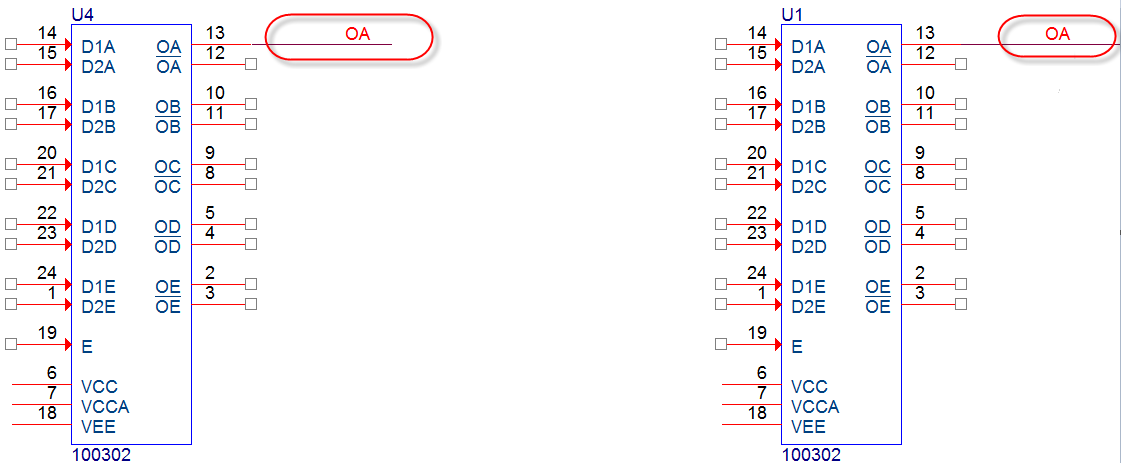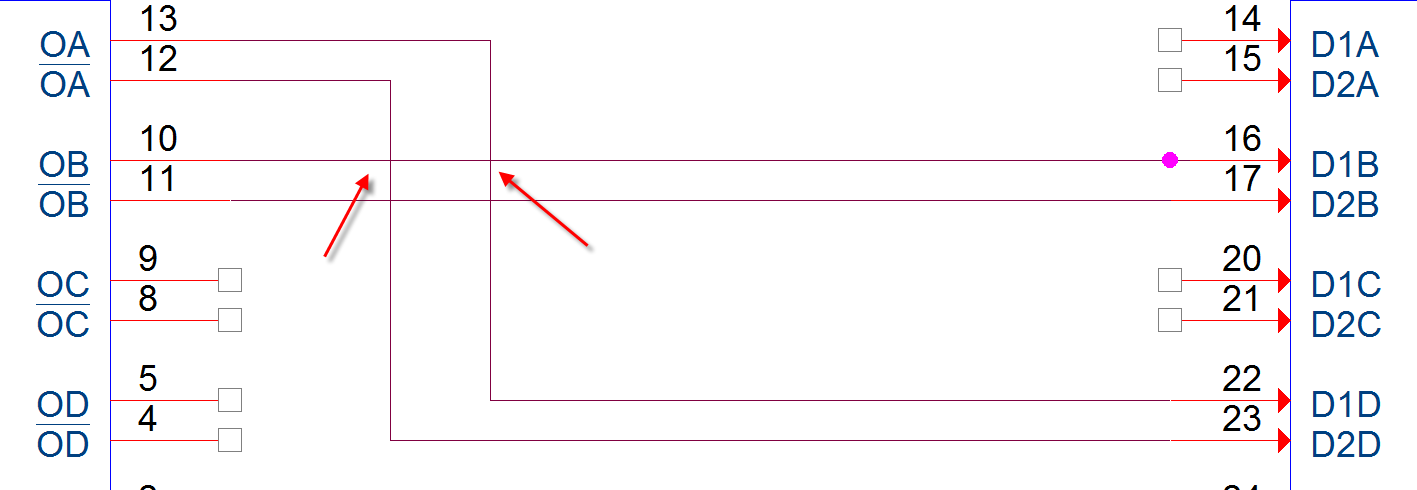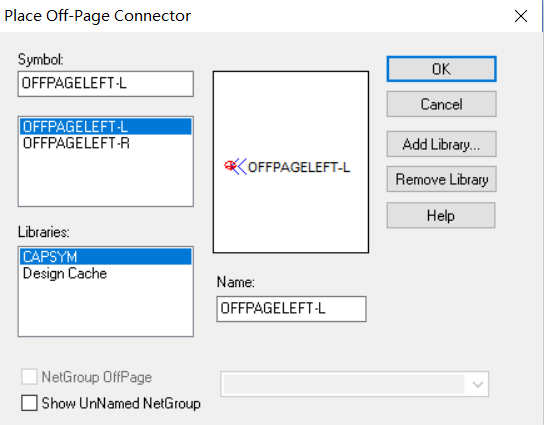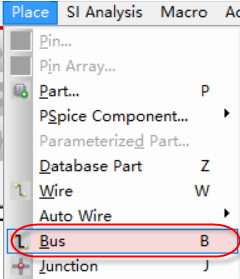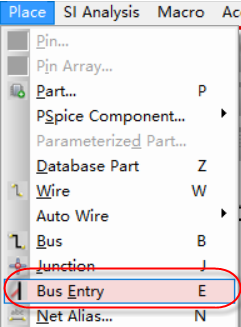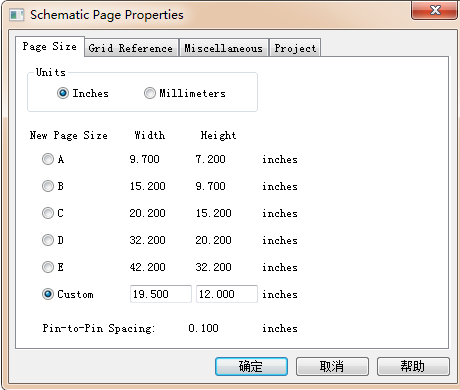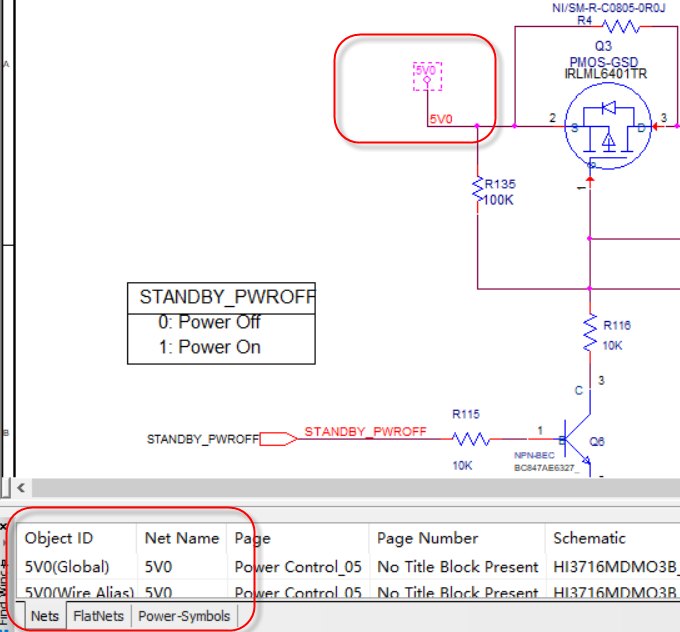- 全部
- 默认排序
答:Pin Group这个属性是指可以交换的属性设置,我们删除这个属性的操作如下;第一步,打开库文件,点击菜单View→Package,进入到整个器件的编辑属性,然后点击菜单Edit→Properties,或者按快捷键Ctrl+E,进入器件管脚属性编辑页面,如图2-92所示: 图2-92 编辑器件属性示意图第二步,在弹出的器件属性框找到Pin Group这一栏,Pin Group这一栏中定义了数值,数值相同的就是可以进行管脚交换的,如图2-93所示; 图2-93&n
答:在orcad中,拖动与旋转元器件的方法如下:第一步,鼠标左键选中元器件,按住鼠标左键不松,就可以对元器件进行任意位置的拖动,若此元器件已经与其它电路相连,这些连线会跟着一起移动;第二步,按住Ctrl键,再使用鼠标左键进行元器件的拖动,其作用是复制一个元器件,不做任何连接,与选中元器件、按Ctrl+C的功能是一致的;第三步,拖动元器件的时候,若是连接关系不动、只移动走元器件,操作的方法就是按住Alt,然后左键拖动元器件,则只拖动改元器件,其连接关系保持不动;第四步,在orcad中,鼠标左键选中
答:orcad的元器件,可以按照X轴或者Y轴进行左右镜像、上下镜像。操作方法如下:第一步,选中元器件,按快捷键H即可对器件进行左右镜像,上下位置不变,如图3-11所示,对比镜像前后两个元器件的变化; 图3-11器件左右镜像后对照图第二步,选中元器件,按快捷键V即可对器件进行上下镜像,左右位置不变,如图3-12所示,对比镜像前后两个元器件的变化; 图3-12器件上下镜像后对照图
答:在orcad软件中,同一页面的连接关系处理有两种方式,一种是直接连线的方式,一种是放置网络编号的方式使其连接在一起。详细的操作方式如下所示:第一步,连线的方式比较简单,点击菜单Place→Wire,或者是按快捷键W,或者是点击右侧的连线按钮,既可对两个网络进行连线,如图3-17所示; &nb
答:对与原理图中连线与连线的交界处,不需要连接在一起的,连线交叉是没有关系的,软件默认是不连接的,如图3-21所示,如果在连接处需要接在一起,则需要放置连接点,操作方式如下;第一步,点击菜单Place→Junction,或者按快捷键J来放置连接点,放置在两个网络连线相互交界的地方,这样放置Junction点之后呢,两个相交的网络是连接在一起的,如图3-22所示; 图3-21 信号之间交叉不连接示意图 图3-22 信号之间交叉相互连接示意图
答:对于不同页面的连接关系,我们就需要使用添加分页连接符的方式来进行连接。分页连接符分为两种,一种是off-page Connector,一种是Port,都可以实现不同页面的连接,操作方式如下:放置off-page Connector的操作方法如下所示:第一步,点击菜单Place→Off-page Connector或者是Place→Port,如图3-24所示,在弹出的界面中进行参数设置;第二步,在Off-page Connector的设置界面中,如图3-24所示,分页符的库系统是自带的,在Li
答:针对于一组一组的总线网络,为了原理图查看方便,我们一般会加上走线的结构。Orcad中创建总线Bus的操作方法如下:第一步,点击菜单Place→Bus,或者按快捷键B来创建总线结构,点击鼠标左键定义总线的起点,然后移动鼠标来绘制总线,如图3-26所示,第二步,绘制总线需要转向,则单击鼠标左键即可进行转向,,默认的角度是90度,按住Shift,则是任意角度,绘制出的总线如3-26所示。 图3-26 创建总线示意图
答:我们创建好总线,给总线命名好以后就需要将创建好的总线与个分支信号连接起来,操作的步骤如下所示:第一步,放置总线入口Bus Entry,点击菜单Place→Bus Entry或者按快捷键E来进行放置,如图3-28所示;第二步,Bus Entry会悬挂在鼠标上,按快捷R可以进行旋转,选择好正确的方向,然后放置到总线上,与总线进行连接,如图3-28所示;第三步,在放置Bus Entry的时候,放置好一个以后,按快捷键F4可以进行快速放置,也可按住Ctrl键,鼠标拖动来进行快速放置,如图3-28所示
答:在绘制复杂的原理图时,会根据功能模块来将原理图进行分页处理,在绘制原理图过程中,会对原理图页面进行一些处理,如参数设置。拷贝等,操作方法如下所列:页面大小设置:选中原理图页面,点击右键,选择Schematic Page Properties属性设置,即可对页面大小进行设置了,如图3-31所示: 图3-31 页面大小设置示意图页面拷贝与粘贴:选中要拷贝的原理图,点击右键选择Copy,即对当前页面拷贝好,该页原理图的所有内容、属性全部包括在内;选中原理图的根目录,可以对拷贝
答:在orcad中查找元素,使用搜索功能即可,使用搜索的功能的方法如下所示:第一步,选择原理图跟目录,进行全局查询;或者选中某一页原理图,在当前页面进行搜索,这一步操作很重要,不然没法进行搜索;第二步,执行菜单Edit→Find命令,或者按快捷键Ctrl+F进行查找,都会直接跳到原理图的搜索框中,如图3-37所示; 图3-37 调用搜索功能示意图第三步,在搜索框输入要搜索的内容之前,先要选择要搜索的类型,打开搜索框右侧的望远镜下拉菜单,选择搜索的类型,如图3-38所示,前面打勾的即是选

 扫码关注
扫码关注